Annonse
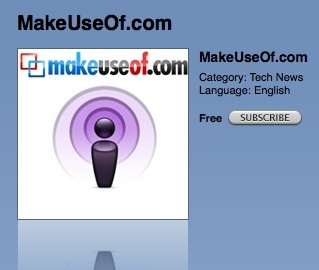 Da jeg trengte å publisere en podcast på bloggen min, regnet jeg med at det ville være en totrinns prosess. Når jeg så meg rundt, fant jeg det PodPress ser ut til å være den valgte pluginen for podcasting med WordPress.
Da jeg trengte å publisere en podcast på bloggen min, regnet jeg med at det ville være en totrinns prosess. Når jeg så meg rundt, fant jeg det PodPress ser ut til å være den valgte pluginen for podcasting med WordPress.
Etter installasjonen fant jeg imidlertid ut at det var så mange kontroller og alternativer, og jeg fant meg selv å søke etter podpress-tutorials. Dessverre er det veldig lite materiale om hvordan man podcaster med WordPress.
Forutsatt at du vet hvordan du installerer WordPress-plugins, og brenner feeds ved å bruke Feedburner, Jeg skal vise deg hvordan du får podcast-filen fra harddisken din til iTunes podcast-katalogen. Ikke bekymre deg, det er veldig enkelt egentlig!
WP-administrator
Etter at du har installert og aktivert PodPress-plugin, gå til innstillingssiden i WordPress-administratoren din.
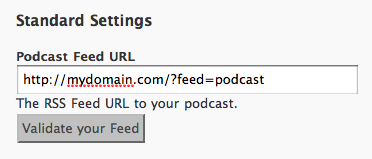
Gå til ‘Feed / iTunes Settings’ under PodPress-pluginmenyen i sidefeltet. Der inne vil du finne at PodPress automatisk har fylt ut flere detaljer som innmatingens URL og slikt. Du må legge inn detaljer som Podcast-tittelen og andre detaljer. Din viktigste jobb her er å tilby miniatyrbilder for visning i iTunes Podcast-katalogen.
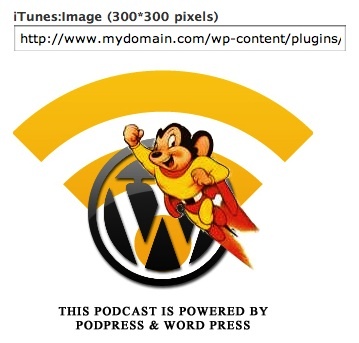
Du kan bla gjennom innstillingene for Generell og spiller for å se hvilke alternativer du vil finpusse, men du trenger ikke å bekymre deg for mye fordi innstillingene genereres automatisk.
Forbrenning av strømmen din
Jeg vil på det sterkeste foreslå at du brenner podcast-feeden din ved å bruke Google Feedburner. Dette lar deg analysere trafikken bedre enn bare å mate iTunes direkte. Hvis du vil brenne strømmen din, kopierer du innføringsadressen fra "Feed / iTunes Settings" -vinduet og limer den inn i Feedburner-feltet. Merk av for alternativet "Jeg er en podcaster" mens du er inne på det.
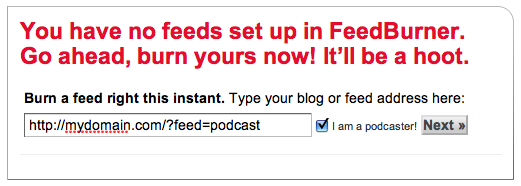
Skriver innlegget ditt
Skriv innlegget ditt slik du normalt ville gjort. Under skrivevinduet ditt vil du imidlertid merke Podpress-kontrollene. Klikk på "Legg til mediefil" og spesifiser podcast-filen fra rullegardinlisten. Podcast-filen må selv lastes opp (ved hjelp av en FTP-klient) til wp-innholdet / opplastningene / mappen for å vises på listen.
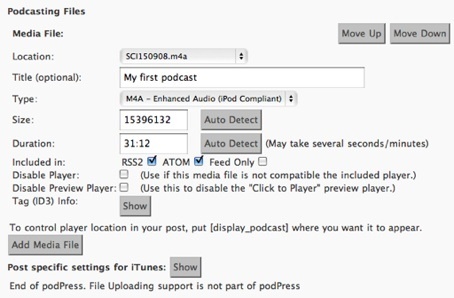
Når du har valgt podcast-filen, må du spesifisere filtypen (enten det er en mp3, film osv.), Mens størrelsen og lengden kan oppdages automatisk. Du kan også legge til spesifikke innstillinger for iTunes, for eksempel om episoden er eksplisitt eller ikke. Unnlatelse av å overholde vil føre til at strømmen din blir utestengt i Podcast-katalogen, så pass på at du tar vare på disse tingene.
Send podcasten din til iTunes Store
I iTunes Store navigerer du til Podcasts fra venstre sidefelt. Nederst til venstre ser du en lenke for å sende inn podcasten din (direkte lenke) til iTunes. I det følgende vinduet må du spesifisere innmatings-URL-en. Lim inn fôret som Feedburner gir deg. Etter dette blir du bedt om å spesifisere kategorien din, om den er eksplisitt og noen få andre detaljer.
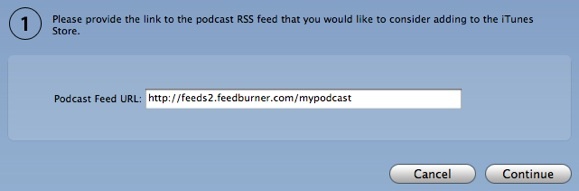
ITunes-ansatte vil deretter gå gjennom podcasten din og godta eller avvise den basert på kriteriene deres. Dette kan ta opptil 2 dager. De vil sende deg en e-post når podcasten din blir akseptert eller avvist fra butikken, slik at du ikke trenger å fortsette å sjekke.
Det er det. Neste gang du legger ut, alt du trenger å gjøre er å laste opp mediefilen til mappen Uploads, og spesifisere den mens du skriver innlegget. Bare trykk på publiser, og se på hvilke abonnenter som flagrer inn!
En tidligere MakeUseOf-forfatter.


